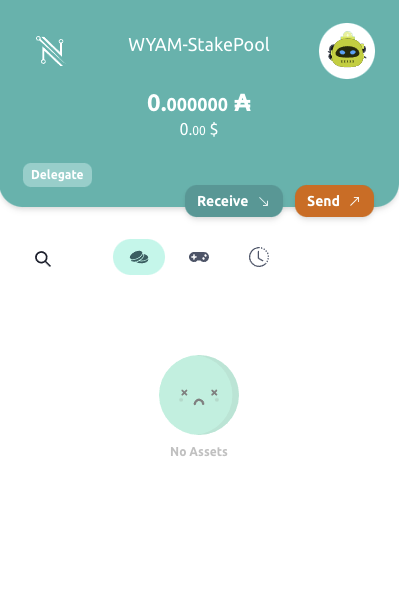👛Nami Walletの新規作成方法(Chrome編)
1. Nami Wallet新規作成(Chrome編)
以下のURL(essential-cardano-list)からNami Walletを導入していきます。
https://github.com/input-output-hk/essential-cardano/blob/main/essential-cardano-list.md#the-essential-cardano-list
- Essential-Cardano-Listへアクセスしたら、『Ctrl + f』でサイト内検索欄にて『nami』と入力し、ヒ�ットした箇所をクリックします。
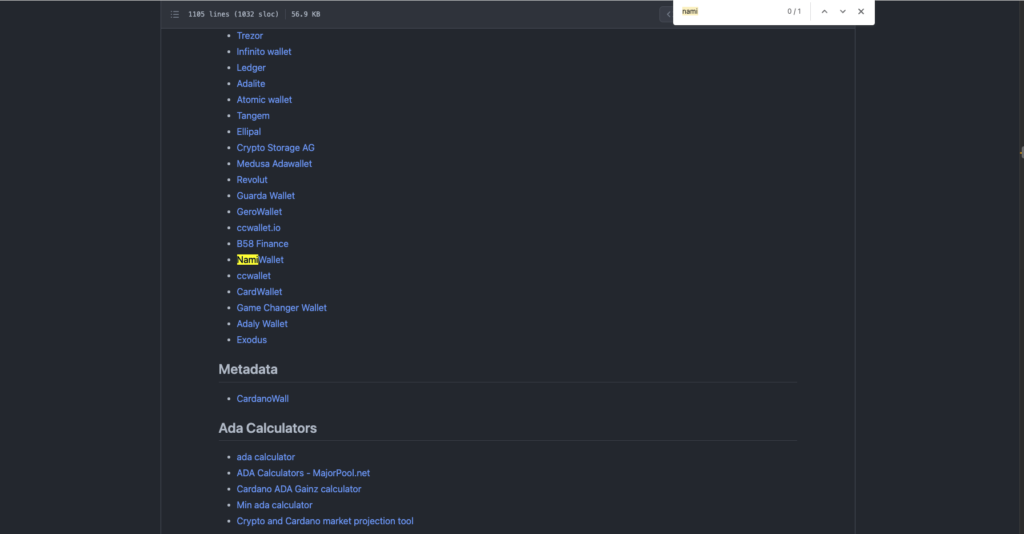
- 赤枠の『Chrome』をクリックします。
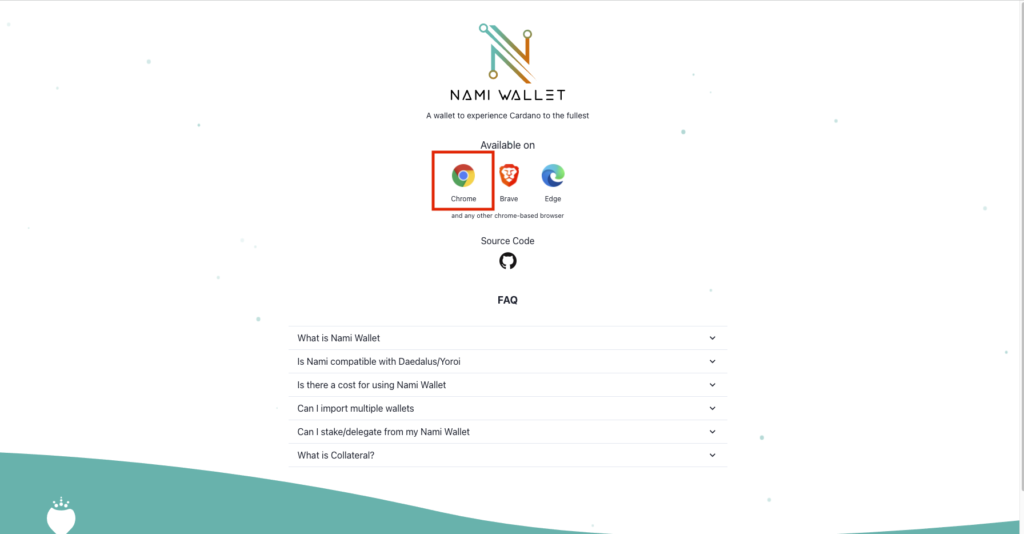
- 『Chromeに追加』をクリックします。
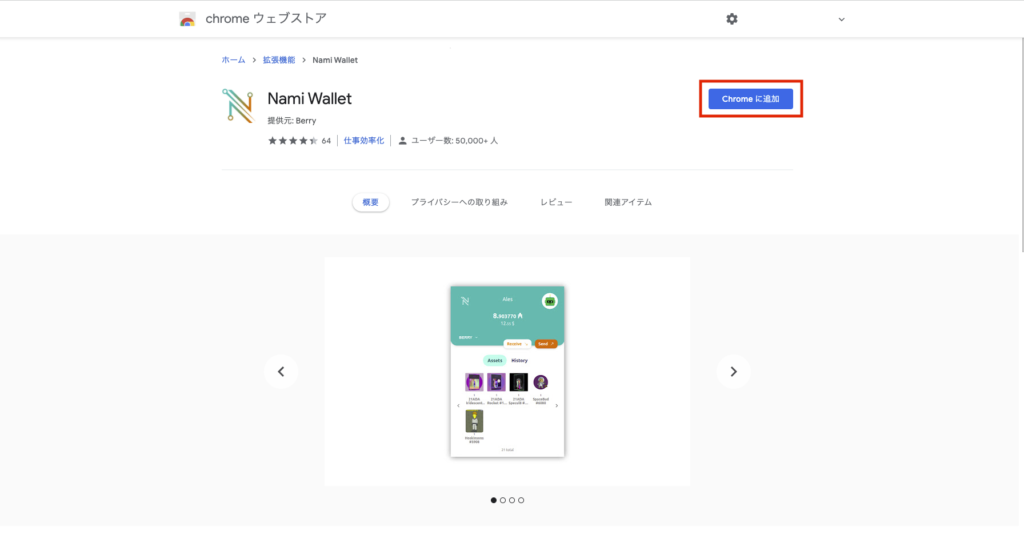
- 『拡張機能を追加』をクリックします。
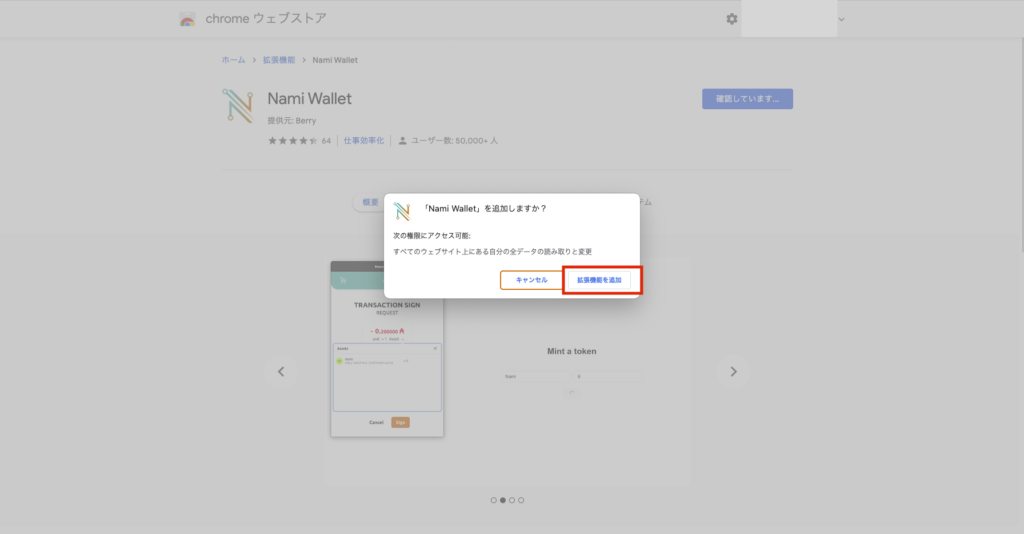
- 『Nami Wallet』が「Chromeに追加されました」というポップアップが表示されます。
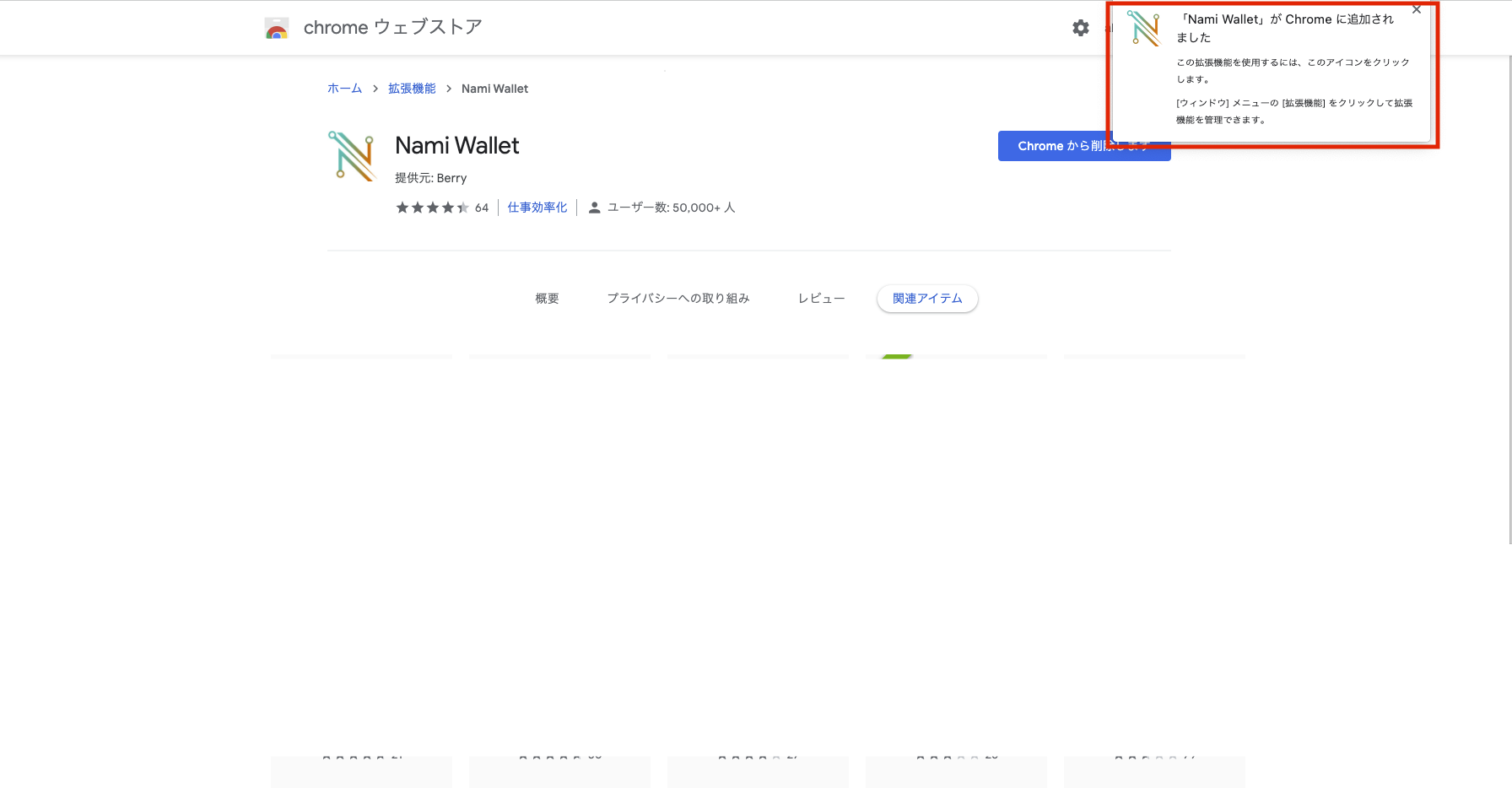
- 赤枠の拡張機能をクリックします。
- 拡張機能が展開されたら、『Nami Wallet』をクリックします。
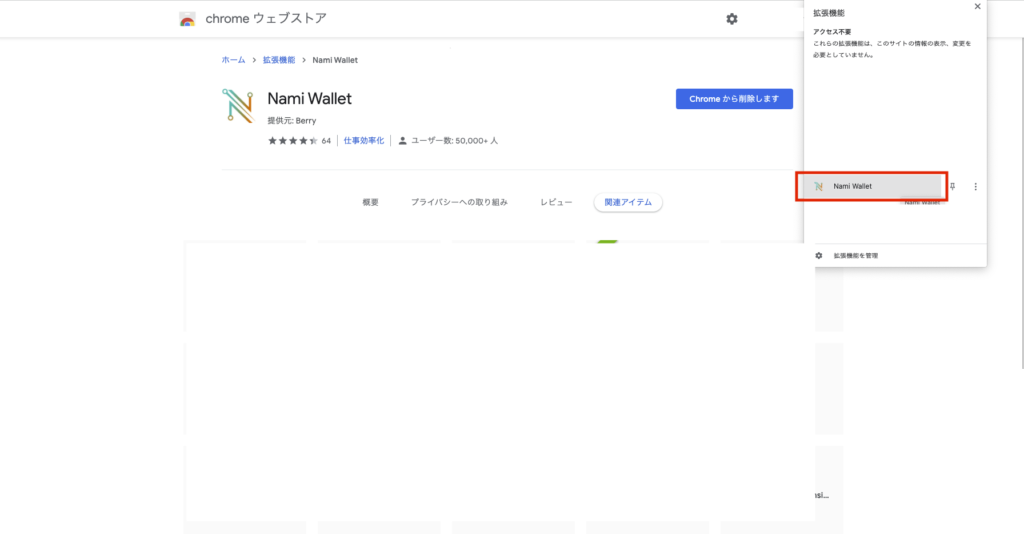
- 『New Wallet』をクリックします。
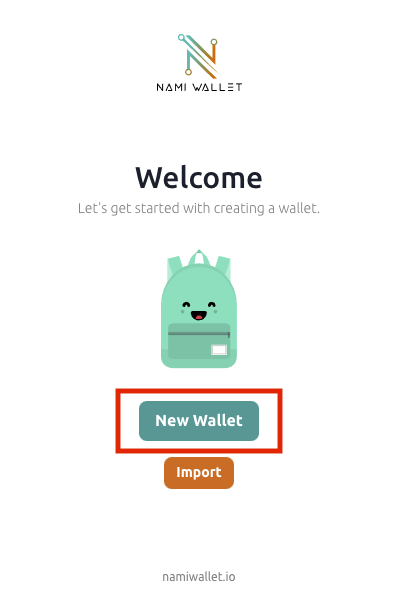
- 周りを確認し、シードフレーズが表示されている間は、誰にも見られていない状態にしてください。
誰にも見られていない状態であればチェックボックスをクリックし、『Continue』をクリックします。
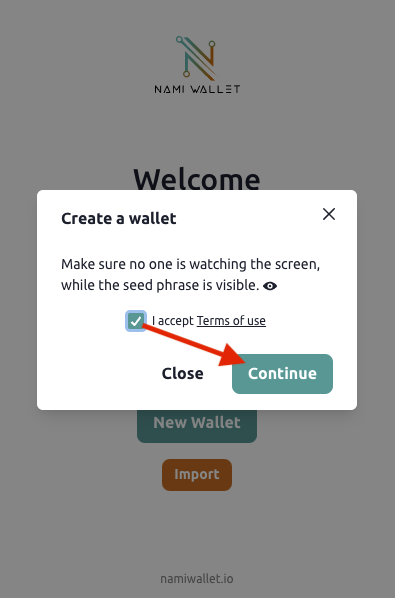
- シードフレーズを紙などに順番に書き留め、書き留め終えたらチェックボックスをクリックし、『Next』をクリックします。
※ 新規ウォレット作成後は安全な場所に保管してください。
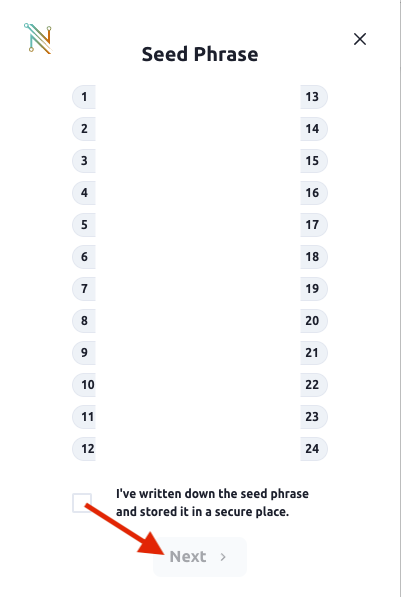
- 先ほど書き留めたシードフレーズを順番に入力し、『Next』をクリックします。
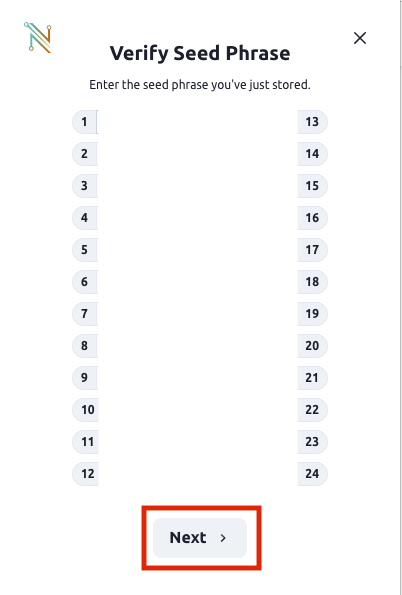
- アカウント名、パスワード、確認用パスワードを入力し、『Create』をクリックします。
※パスワードも忘れずに書き留めてください。
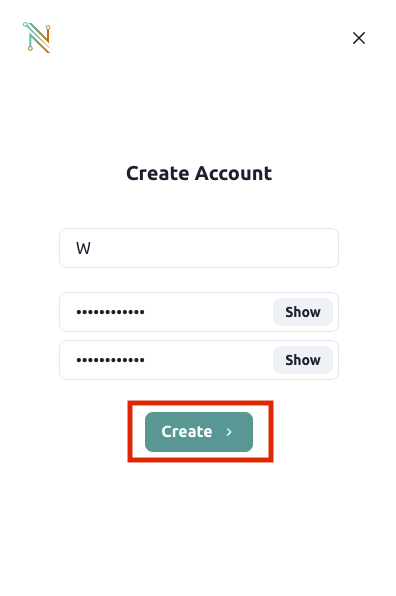
- おめでとうございますっ!🎉 これでNami Walletが新規作成できました。